「全角スラッシュ(/)」をすばやく入力できると、レイアウトの整った資料やブログ記事が格段に作りやすくなります。本記事では Mac のショートカットとデザイン活用術を中心に、全角スラッシュの魅力を丸ごと解説します!
全角スラッシュ/全角バックスラッシュとは?
- 全角スラッシュ(/)
かなフォントと同じ幅を持つ斜線。縦書きでも回転しないのが特徴です。 - 全角バックスラッシュ(\)
全角スラッシュの対になる「逆斜線」。区切り記号や擬似的な罫線として使われることが多いです。

ShoGo
両者は横組み・縦組みいずれでも字面が崩れにくく、見出しやキャッチコピーで映えます。
Macで全角スラッシュを入力するショートカット
| 記号 | キー操作(JIS配列) |
|---|---|
| 全角スラッシュ「/」 | Option+¥ |
| 全角バックスラッシュ「\」 | Option+・ |
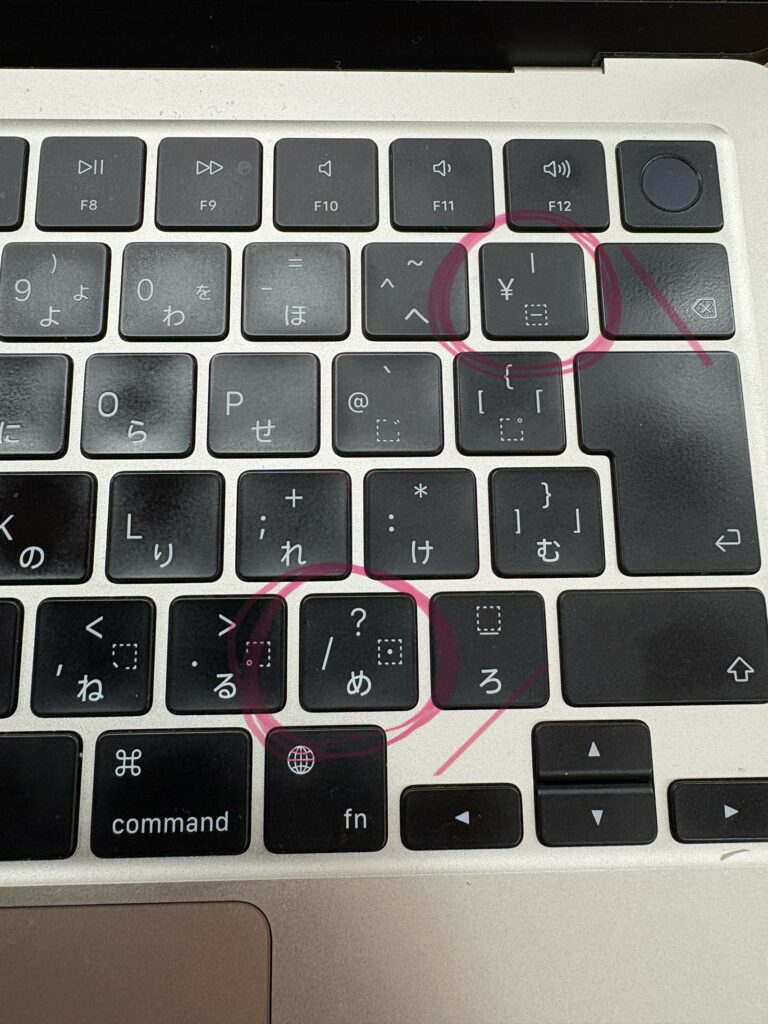

ShoGo
Optionキー(⌥)を押しながら、上の2つのどちらかのキーを押しましょう!
なぜ全角スラッシュを使うと得なのか?
- レイアウトが揃う – 漢字・カナ・記号すべてが同幅で並ぶため、行全体のリズムが整います。
- 縦書きに強い – 半角「/」は縦組みで 90° 回転しますが、全角「/」は正立のまま。
- “空白”を兼ねる – 多くの和文フォントは全角記号に微小な左右余白を含むため、スペース+/+スペースの 3 打鍵を / 1 打鍵で代用できます。
全角スラッシュの使い方〜デザイン〜
全角スラッシュ「/」を選ぶ主なシーン
- 見出し・キャッチコピーの区切り
例:企画/設計/製造 - パッケージや広告の情報整理
例:エネルギー 200 kcal/100 g - 縦書きの年号・歌集
例:明治二十/二十一年 - 等幅レイアウトや帳票
1 em グリッド上で文字揃えが容易に。 - 太字タイトルのウェイト合わせ
ゴシック体でも斜線が細く見えにくい。
デザイン的なポイント
- 字面が安定し視線を誘導しやすい
半角より線幅が太く、周囲の文字と調和します。 - 縦中横とも相性抜群
和書籍でも違和感のない区切り表現が可能。 - スペース節約で情報圧縮
“1 文字=区切り+余白” なので行長を抑えつつ視認性を確保。 - 装飾的にも使える
タイトルや強調文を
\\おすすめポイント3選//
のように 全角スラッシュ/全角バックスラッシュで囲むと、記号自体がデザイン要素になり、読者の視線を瞬時に引き寄せます。
注意したいポイント
- URL・コード・ファイルパスは必ず半角
/・\を使用。全角だと機能しません。 - SNS の文字数制限では全角が 2 byte 計算になるため投稿長に注意。
- スクリーンリーダー対応が必要な場面では、読み上げ結果を事前に確認しましょう。
まとめ
Option+¥ と Option+・ を指が覚えれば、全角スラッシュ入力の手間は少なくなります!
全角スラッシュはレイアウトを整えながら視線を誘導できる“便利で映える”記号です!
今日から \\おすすめポイント3選// のように、全角記号をデザインアクセントとして取り入れてみてくださいね。
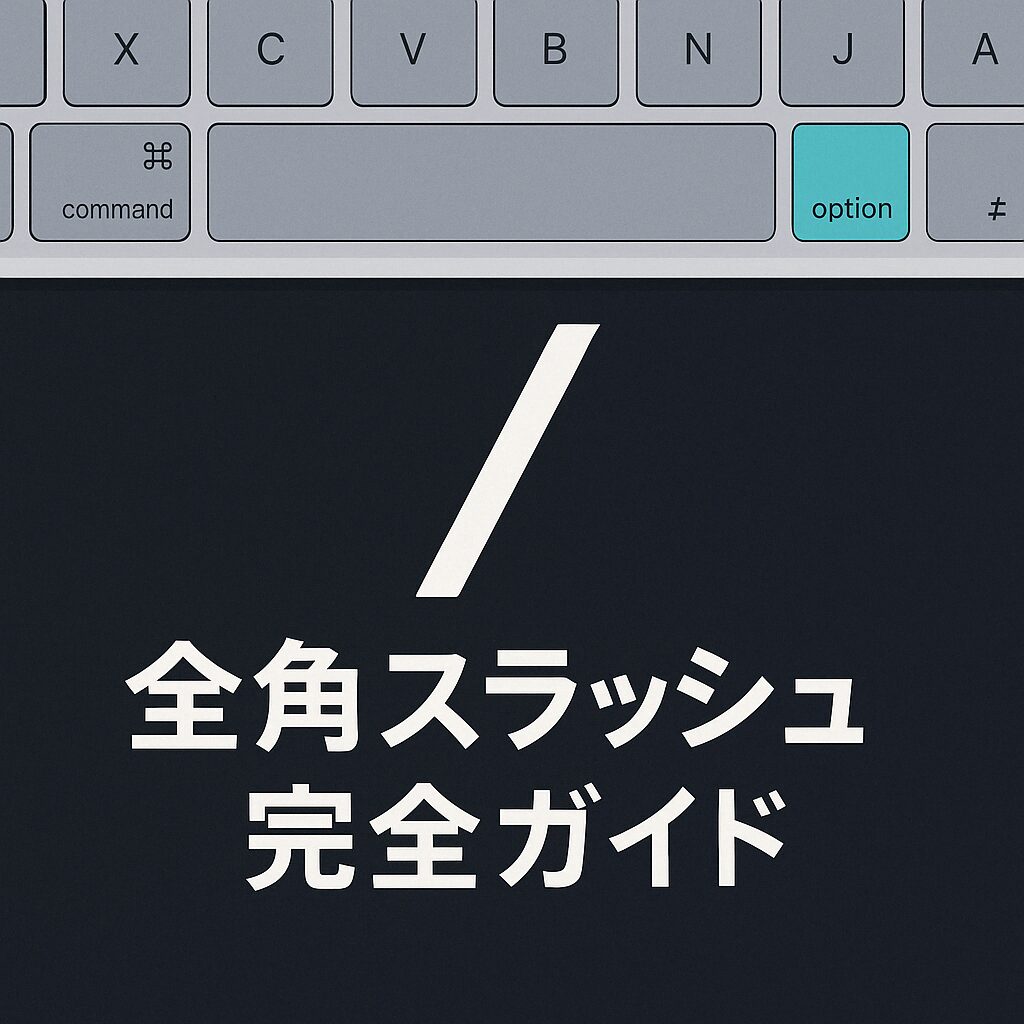

コメント